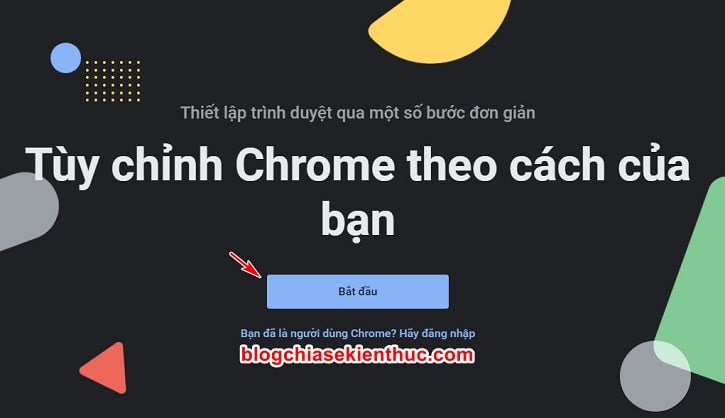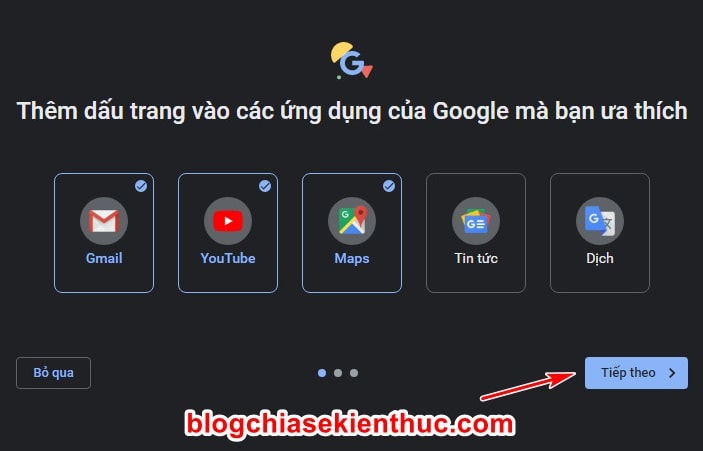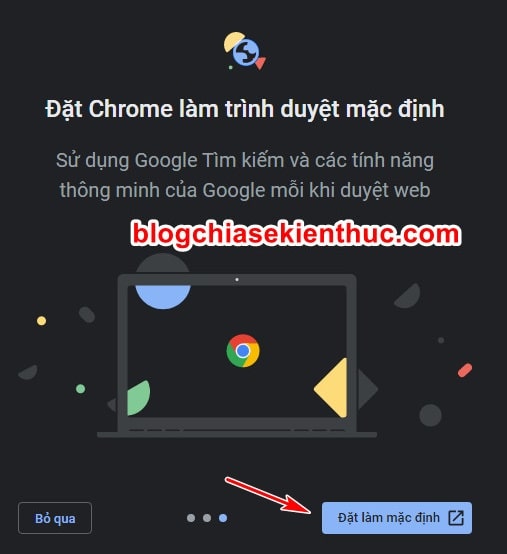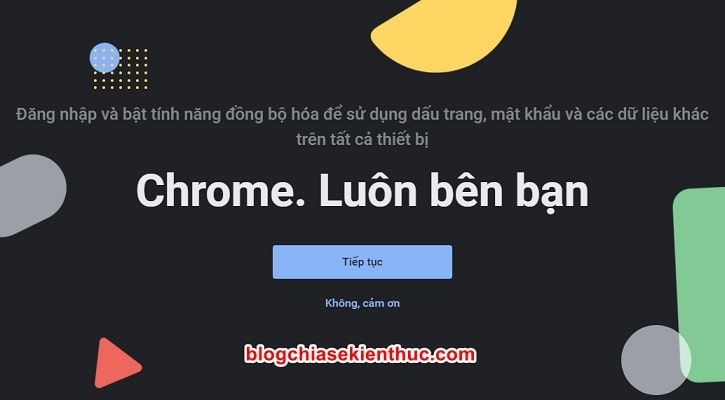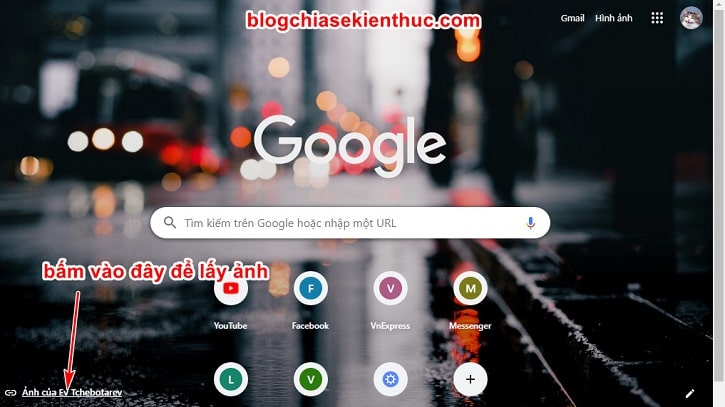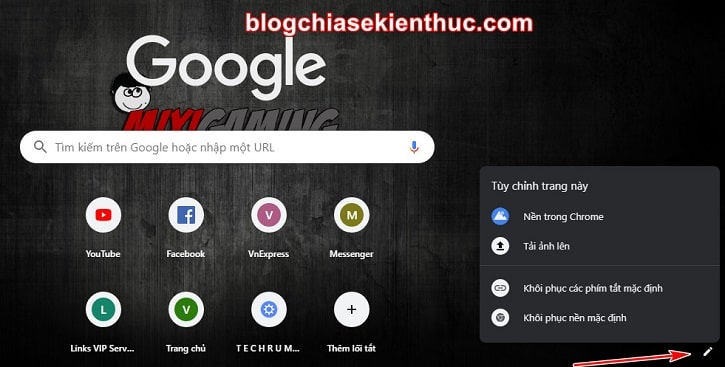Mặc dù Google Chrome ngốn RAM hơi bị nhiều thế nhưng mà nó vẫn được mọi người tin tưởng sử dụng bởi tính ổn định cũng như hiệu năng tuyệt vời mà trình duyệt web này mang lại.
Nhờ có sự cập nhật liên tục đến từ nhà phát triển Google nên Chrome luôn có được cho mình những tính năng mới nhất, tiên tiến nhất.
Và ở lần cập nhật Google Chrome phiên bản 7.7 mới đây thì tính năng màn hình chào mừng – Welcome rất mới đã được đưa vào cho người dùng trải nghiệm.
Vâng, và trong bài viết này mình sẽ hướng dẫn cho các bạn chi tiết cách thiết lập cũng như trải nghiệm tính năng này trên cả Google Chrome đã cài đặt, hoặc chưa cài đặt trên máy tính nhé !
Đọc thêm:
- Hướng dẫn cài đặt ngôn ngữ Tiếng Việt trên Google Chrome
- Sao lưu và phục hồi Bookmarks trên Chrome, Cốc Cốc và FireFox
Mục Lục Nội Dung
#1. Giới thiệu về Google Chrome 7.7
Ở các phiên bản Chrome trước đây, khi bạn mở Chrome lên lần đầu thì sẽ có hướng dẫn bạn đặt làm trình duyệt mặc định.
Còn đối với những người dùng đã Chrome rồi thì sẽ chỉ hiên lên màn hình Welcome đơn thuần với những liên kết thường xuyên truy cập và nền đen.
Tuy nhiên, đến phiên bản Google Chrome 7.7 (tức là Version 77.0.3865.75) thì Google đã thêm vào trang Welcome một số tùy chọn và hướng dẫn thiết lập nhanh, giúp trải nghiệm của người sử dụng được tốt hơn.
Những thiết lập mới này cho phép bạn lựa chọn thêm các dấu trang Google Dịch, Mail, Youtube vào thanh dấu trang, chọn hình nền của trang Welcome, đặt trình duyệt làm mặc định,v.v…
Những thiết lập mình hướng dẫn này đều có thể thực hiện cả trên Chrome đã cài đặt và Chrome mới được cài đặt nha.
#2. Cách thiết lập và trải nghiệm giao diện Welcome mới trên Google Chrome
+ Bước 1: Đầu tiên, với bạn nào chưa cài đặt Chrome hãy truy cập https://chrome.google.com để tải, cài đặt sau đó mở trình duyệt Chrome lên.
Còn đối với những bạn đã cài đặt Google Chrome trên máy tính rồi, thì các bạn hãy thực hiện nâng cấp Google Chrome lên phiên bản mới nhất trước.
=> Sau đó bạn gõ vào thanh địa chỉ chrome://welcome => rồi ENTER thì đều ra kết quả như nhau, và cụ thể là như hình bên dưới :
+ Bước 2: Bạn sẽ thấy dòng chữ Set up your browser in a few simple steps. Make Chrome your own – Nghĩa là trên ảnh đã có rồi ha 😀
=> Bấm Bắt đầu (Get Started) để bắt đầu quá trình thiết lập trang Welcome mới của Chrome.
Ở trang tiếp theo này bạn sẽ được chọn 5 dấu trang mà bạn muốn thêm vào thanh dấu trang (Bookmark) bao gồm : Mail, Maps, Google Dịch, Youtube và Tin tức => Chọn xong thì bấm Tiếp theo.
Note: Các dấu trang này sẽ giúp bạn truy cập vào những trang này nhanh hơn.
+ Bước 3: Đây là tính năng mới nhất cũng như mình thấy hay nhất của bản cập nhật đợt này, đó là bạn có thể chọn một số hình ảnh có sẵn, mặc dù hơi ít, để hiển thị mỗi khi bạn mở trình duyệt lên thay vì là nền đen hoặc trắng như trước đây.
Chọn một trong 5 bức ảnh bạn thích => rồi chọn Tiếp theo. Tính năng này thì trình duyệt web Microsoft Edge có từ khá là lâu rồi các bạn ạ 😀
+ Bước 4: Bạn sẽ được hỏi là có muốn đặt Chrome làm trình duyệt mặc định hay không, mình thì đang dùng trình duyệt web Microsoft Edge Chromium làm mặc định rồi nên sẽ chọn Bỏ qua để dữ lại Edge.
Còn các bạn thì tùy, chọn cái nào cũng được cả thôi.
+ Bước 5: Cuối cùng bạn sẽ được hỏi có đăng nhập vào tài khoản Google để đồng bộ hóa dữ liệu cá nhân hay không, cái này cũng tùy các bạn luôn.
Mình sẽ chọn đăng nhập, còn đăng nhập như thế nào thì chắc khỏi cần mình hướng dẫn nữa nhỉ :D. Còn nếu không muốn đăng nhập vì bạn đang sử dụng máy người khác hoặc etc thì bấm No thanks để bỏ qua.
Thiết lập xong xuôi, bạn sẽ có màn hình khởi động cũng như khi mở Tab mới thế này.
Nền trang nay không còn chỉ là màu trắng hoặc đen đơn điệu nữa mà là bức ảnh đầy màu sắc, ở giữa là các trang web bạn hay truy cập vào.
Ở góc dưới trái màn hình sẽ có dòng chữ Ảnh của … => bạn có thể bấm vào đó nếu bạn muốn tải bức ảnh nền đang hiển thị về máy tính.
Ngoài ra, bạn còn có thể sử dụng ảnh trong máy có sẵn của bạn, ảnh có trong thư viện của Google Chrome hay đơn giản là muốn khôi phục về nền đen trắng gốc của Chrome thì hãy kích vào hình cây bút ở góc dưới phải màn hình và lựa chọn mục bạn muốn thôi 😀
#3. Lời Kết
Okay! Như vậy là mình vừa giới thiệu qua cho các bạn tính năng thiết lập màn hình Welcome mới nhất trong bản cập nhật của Google Chrome 7.7 rôi ha.
Bạn cảm thấy như thế nào, cũng khá thú vị đấy chứ nhỉ? Mời để lại bình luận của bạn ở bên dưới và nếu thấy bài viết hữu ích thì đừng quên đánh giá 5 sao cho bài viết này giúp mình nhé. Chúc các bạn thành công !
CTV: Nguyễn Thanh Tùng – Blogchiasekienthuc.com
 Blog Chia Sẻ Kiến Thức Máy tính – Công nghệ & Cuộc sống
Blog Chia Sẻ Kiến Thức Máy tính – Công nghệ & Cuộc sống